Rumah >Tutorial perisian >Perisian komputer >Kaedah terperinci untuk mencipta kesan riak air dalam Photoshop
Kaedah terperinci untuk mencipta kesan riak air dalam Photoshop
- PHPzke hadapan
- 2024-04-17 20:20:171286semak imbas
Ingin mencipta kesan riak air seperti hidup pada gambar anda? Jangan risau, editor PHP Xigua akan mendedahkan kepada anda langkah terperinci untuk mencapai kesan ini dalam Photoshop. Daripada memilih imej yang betul kepada menggunakan penapis riak dan melaraskan tekstur, panduan ini akan merangkumi semua yang anda perlu ketahui. Jika anda ingin menghidupkan imej anda dengan serta-merta, baca terus dan mari temui rahsia mencipta kesan riak air dalam Photoshop.
Buat kanvas baharu dengan latar belakang putih. Selepas mengesahkan bahawa warna latar depan ialah hitam lalai, gunakan [Penapis]-[Rendering]-[Clouds]. Menghasilkan kesan asap hitam. Seterusnya, gunakan kesan penapis semua mengikut urutan.

【Kabur】-【Kabur Jejari】, pilih putaran sebagai kaedah kabur dan laraskan jumlahnya.
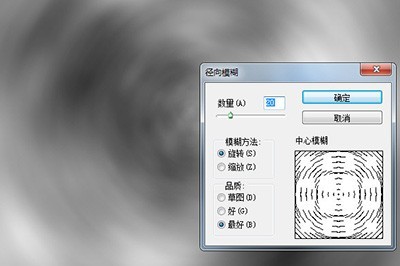
[Perpustakaan Penapis]-[Lakaran]-[Penyemperitan Asas] untuk melaraskan butiran dan kelancaran.
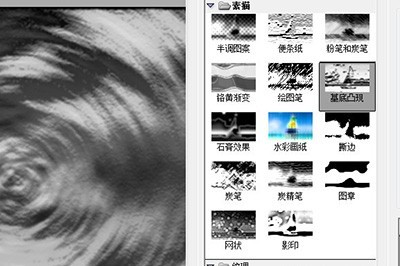
[Pustaka Penapis]-[Lakaran]-[Kecerunan Kuning] untuk melaraskan butiran dan kelancaran.
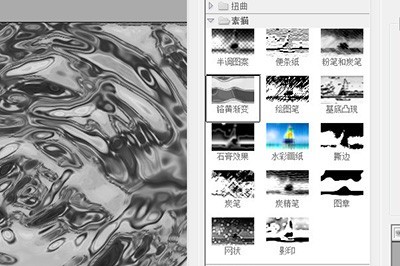
Dengan menindih penapis di atas, kesan gelombang air keluar, dan langkah terakhir ialah mewarnakannya. Buat lapisan baharu, laraskan warna latar depan kepada biru dan tekan ALT+DLE untuk mengisinya dengan cepat.
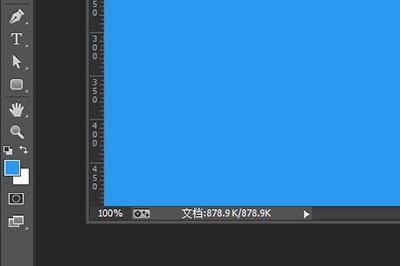
Tukar mod adunan lapisan kepada [Tindan], dan kesan gelombang air jernih akan muncul.

Atas ialah kandungan terperinci Kaedah terperinci untuk mencipta kesan riak air dalam Photoshop. Untuk maklumat lanjut, sila ikut artikel berkaitan lain di laman web China PHP!
Artikel berkaitan
Lihat lagi- Cara Memperbaiki: ERR_FILE_NOT_FOUND Ralat di Google Chrome
- Cara Memperbaiki: Err_invalid_response Ralat di Google Chrome
- Cara Memperbaiki: ERR_BAD_SSL_CLIENT_AUTH_CERT Ralat di Google Chrome
- Cara Memperbaiki: ERR_CERT_SYMANTEC_LEGACY Ralat di Google Chrome
- Cara Memperbaiki: ERR_QUIC_PROTOCOL_ERROR Ralat di Google Chrome

